informasi kontak saya
Surat[email protected]
2024-07-12
한어Русский языкEnglishFrançaisIndonesianSanskrit日本語DeutschPortuguêsΕλληνικάespañolItalianoSuomalainenLatina
Di LabVIEW, menyesuaikan ikon kontrol Dering dapat membuat antarmuka pengguna lebih intuitif dan ramah. Berikut ini adalah langkah-langkah rinci tentang cara menyesuaikan ikon kontrol Dering di LabVIEW:
Pertama, Anda perlu membuat atau mendapatkan ikon yang ingin Anda gunakan di kontrol Dering. Anda dapat menggunakan perangkat lunak pengedit gambar (seperti Adobe Photoshop, GIMP, dll.) untuk membuat ikon. LabVIEW mendukung berbagai format gambar, termasuk BMP, PNG, JPG, dll. Pastikan ukuran ikon sesuai untuk kontrol Dering.
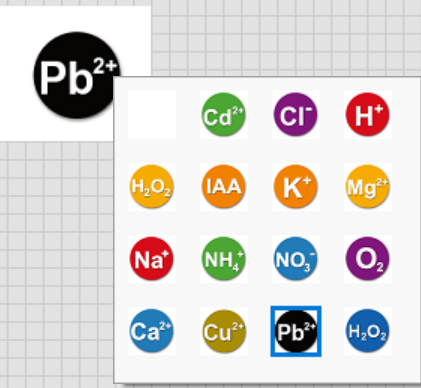
Buka LabVIEW.
Buat VI baru (Instrumen Virtual).
Di panel depan, temukan Controls Palette.
Pilih kontrol Dering yang sesuai (seperti Dering Numerik atau Dering Teks) dari submenu "Dering & Enum" dan letakkan di panel depan.
Klik kanan kontrol Dering yang ditempatkan dan pilih "Properti".
Di kotak dialog properti yang muncul, pilih tab "Item".
Di tab "Item", klik tombol "Edit Item...".
Di kotak dialog "Edit Item", klik tombol "Impor Gambar...".
Di kotak dialog penelusuran file pop-up, pilih file ikon yang Anda buat atau peroleh sebelumnya.
Setelah mengimpor ikon, Anda dapat melihat ikon ditampilkan di Item terkait.
Ulangi langkah di atas untuk menambahkan Item lain dan ikonnya yang sesuai.
Di kotak dialog "Edit Item", Anda dapat menggunakan tombol Pindah ke Atas dan Pindah ke Bawah untuk menyesuaikan urutan Item.
Anda juga dapat mengedit label teks setiap Item agar lebih mudah diidentifikasi.
Setelah menyelesaikan pengaturan semua ikon dan Item, klik tombol "OK" untuk menutup kotak dialog "Edit Item".
Di kotak dialog properti, klik tombol OK lagi untuk menerapkan perubahan dan tutup kotak dialog.
Di panel depan, jalankan VI.
Klik pada kontrol Dering yang disesuaikan untuk memeriksa apakah semua ikon dan item khusus dapat ditampilkan dengan benar.
Pastikan ukuran dan format file ikon sesuai untuk kontrol LabVIEW.
Gunakan alat pengeditan gambar yang sesuai untuk menyesuaikan ukuran dan kualitas ikon guna memastikan ikon terlihat jelas saat ditampilkan di kontrol.
Jika Anda perlu mengubah atau menghapus ikon, ulangi saja langkah di atas.
Melalui langkah-langkah di atas, Anda dapat menyesuaikan ikon untuk kontrol Dering di LabVIEW, menjadikan antarmuka pengguna lebih indah dan intuitif, serta meningkatkan pengalaman pengguna.